Nếu bạn sở hữu một chiếc iPhone, iPad hoặc iPod Touch, chắc chắn bạn đã đọc với câu chuyện kể vào ngày thứ Hai về nhóm AntiSec liên kết ẩn danh tuyên bố đã cướp dữ liệu của 12 triệu thiết bị iOS từ FBI (và FBI mơ hồ từ chối máy tính xách tay của đại lý đã bị hack).
AntiSec tuyên bố họ đã thu được 12 triệu Số nhận dạng thiết bị duy nhất (UDID) cùng với tên người dùng, tên thiết bị, loại thiết bị, mã zip, số điện thoại di động, địa chỉ và mã thông báo Dịch vụ thông báo đẩy của Apple. Trong một bài đăng trên PasteBin, AntiSec cho biết họ đã phát hành dữ liệu cho 1 triệu thiết bị, mặc dù nhóm tuyên bố đã xóa thông tin cá nhân cho các mục mà nó đã xuất bản. Nhóm nói rằng mục đích của cuộc tấn công là nhằm nâng cao nhận thức rằng FBI đang sở hữu thông tin đó. Tuy nhiên, bất kể ý định đằng sau vụ tấn công là gì, nó luôn luôn gây bối rối khi có câu hỏi liệu thông tin cá nhân của bạn có bị rò rỉ trực tuyến hay không.
Vậy, thiết bị iOS của bạn có phải là một trong số 1 triệu không? Bạn có thể nhập UDID của bạn vào đây để xem nó có trong danh sách không.
Tuy nhiên, trước khi bạn có thể nhập UDID, bạn cần biết cách tìm nó. Một dự đoán đầu tiên sẽ là tìm trong Cài đặt> Chung> Sử dụng trên iPhone của bạn, nhưng bạn sẽ không tìm thấy nó ở đó. Bạn cần cài đặt ứng dụng UDID miễn phí hoặc đồng bộ hóa thiết bị của mình với iTunes.
Tùy chọn 1: Ứng dụng UDID
Có một số ứng dụng miễn phí sẽ cho bạn biết UDID cho thiết bị iOS của bạn. Tôi đã sử dụng UDID +, một ứng dụng phổ quát từ Emonster. Sau khi cài đặt nó, chỉ cần khởi chạy nó và bạn sẽ được chào đón với UDID của mình. Hai nút ở dưới cùng của màn hình cho phép bạn gửi e-mail số hoặc sao chép nó vào khay nhớ tạm của thiết bị. Tôi đã gửi email cho nó để sau đó tôi có thể sao chép và dán nó vào trang web tôi đã mở trên máy tính của mình để xem UDID của tôi có trong danh sách không (nó không có). (Trước tiên tôi phải xóa địa chỉ email Emonster trong trường Đến trước khi nhập địa chỉ của riêng tôi.)
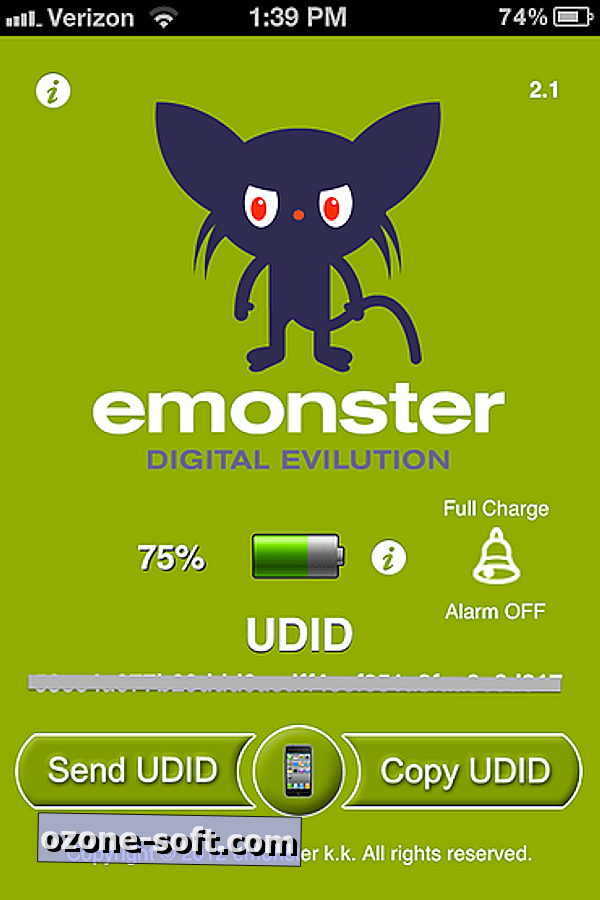
Tùy chọn 2: iTunes
Nếu bạn không muốn cài đặt một ứng dụng khác trên thiết bị của mình, thì bạn sẽ cần đồng bộ hóa nó với iTunes để nhận UDID của mình. Khi thiết bị đã được kết nối với iTunes, hãy nhấp vào tên thiết bị của bạn trong cột bên trái. Ở bên phải, bạn sẽ thấy thông tin hệ thống cơ bản, bao gồm số sê-ri của bạn. Nhấp vào số sê-ri và nó sẽ thay đổi để hiển thị UDID của bạn. Thật không may, bạn không thể sao chép và dán từ đây, đó là lý do tại sao tôi đã trình bày đồng bộ hóa với iTunes dưới dạng tùy chọn 2.

Nếu bạn thấy UDID của bạn nằm trong số 1 triệu mà AntiSec đã đăng, lời khuyên của tôi là hãy đặt lại mật khẩu cho ID Apple của bạn, bạn có thể làm điều đó tại đây.



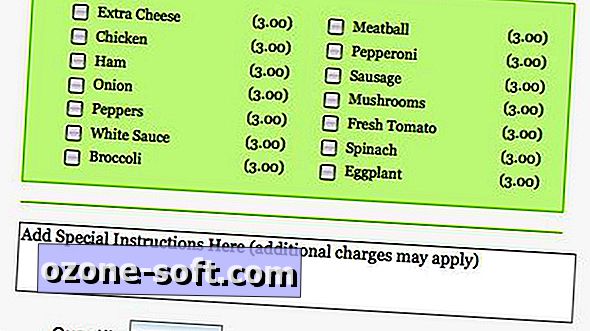









Để LạI Bình LuậN CủA BạN